
helpsmith軟件(chm制作工具)
v9.3.8022.118 電腦版- 軟件大小:47.9 MB
- 軟件語言:簡體中文
- 更新時間:2024-11-14
- 軟件類型:國產(chǎn)軟件 / 編程工具
- 運行環(huán)境:WinAll, WinXP, Win7, Win10
- 軟件授權(quán):免費軟件
- 官方主頁:https://www.helpsmith.com/
- 軟件等級 :
- 介紹說明
- 下載地址
- 精品推薦
- 相關(guān)軟件
- 網(wǎng)友評論
helpsmith電腦版作為chm制作工具,不僅可以用來創(chuàng)建chm html,還可以支持多種圖型格式和視頻格式,更可以輕松創(chuàng)建自動為對話框、創(chuàng)建響應(yīng)式Web幫助系統(tǒng)、創(chuàng)建具有各種注釋的屏幕截圖,功能豐富又齊全,歡迎前來體驗!
helpsmith軟件(chm制作工具)簡介:
helpsmith是一款幫助文檔制作軟件,也就是chm格式文件制作工具,基于xml的新幫助項目格式,內(nèi)置xml源代碼編輯器,增強的團隊合作能力,與外部翻譯工具的兼容性等等!
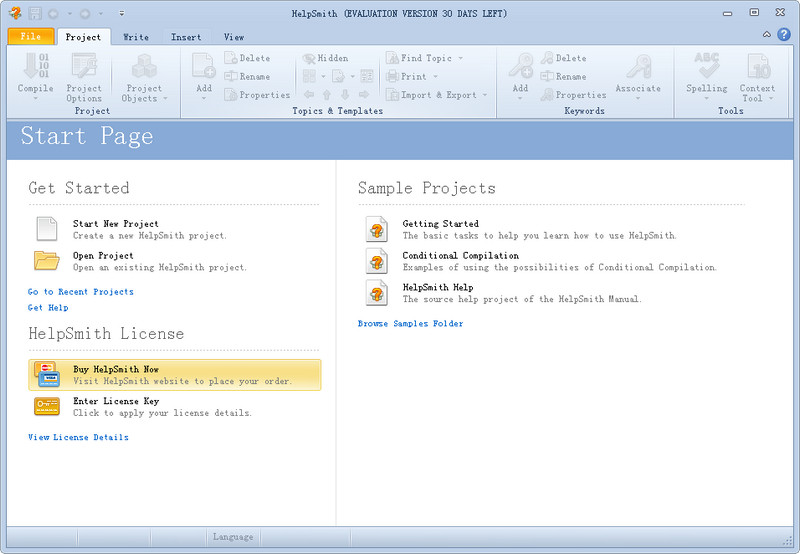
helpsmith官方功能:
1、建立從一個單一來源的多種多樣格式的幫助文件和html幫助文件(chm),協(xié)助網(wǎng)址,復(fù)印指南,pdf,和微軟公司word格式的適用
2、插進和在一個單一的媒體庫中項目風(fēng)險管理你的幫助文件,圖型和視頻文件格式
3、寫協(xié)助主題在一個多功能的文檔轉(zhuǎn)換器與活的拼寫檢查器(多語言字典的狀況)
4、應(yīng)用自變量的協(xié)助主題的內(nèi)容或一切文字主要參數(shù)名字,動態(tài)性地插進時間,和別的價值觀念到編譯程序后的文檔
5、應(yīng)用條件編譯的概率隨時隨地建立同一個協(xié)助系統(tǒng)軟件或文檔的不一樣版本號
6、適用的視頻格式:avi,wmv,mpg,flash(swf),quicktime(mp4,mov)
7、適用圖型格式:bmp,png,jpeg,gif,ico,圖元文檔(wmf,emf)

安裝教程:
1、運行“helpsmithsetup.exe”完成原版安裝
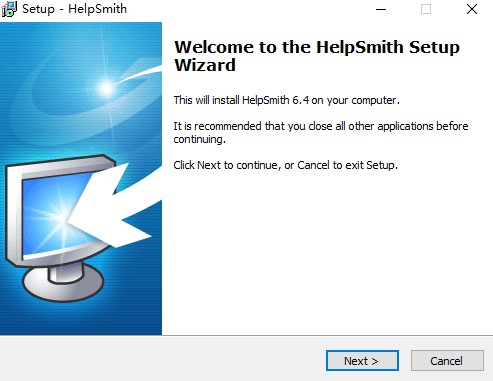
2、點擊下一步nect,同意許可協(xié)議,nect
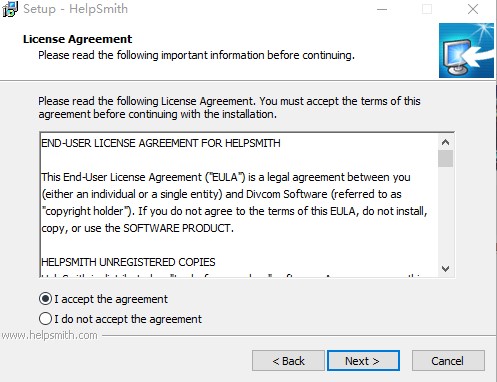
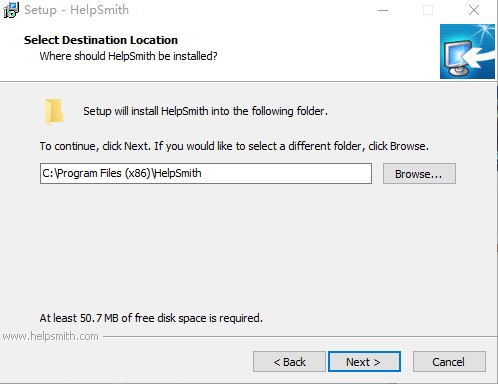
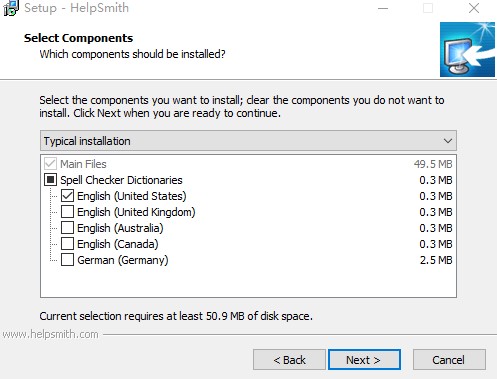
3、繼續(xù)下一步,直至安裝成功
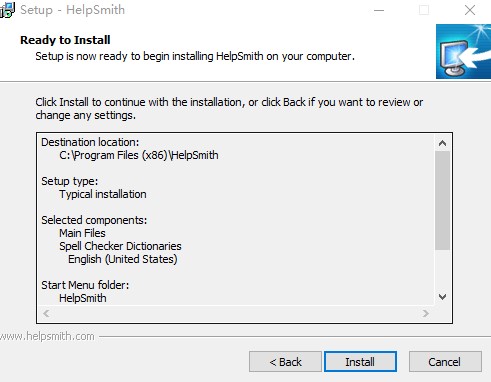
5、安裝完成后,打開“crack”目錄,復(fù)制破解補丁“helpsmith.exe”到安裝目錄下覆蓋源文件即可完成破解
使用教程:
- 創(chuàng)建一個新的幫助項目
任何幫助創(chuàng)作工具中的幫助項目是您未來的幫助系統(tǒng)或手冊的源文件,其中包含目錄樹,幫助主題的內(nèi)容,幫助文件設(shè)置,如標(biāo)題,版權(quán)聲明,語言,以及所有其他編譯生成的幫助文件或文檔所需的數(shù)據(jù)。
單擊“文件”選項卡。
單擊左側(cè)欄中的“新建”命令。
- 將主題添加到目錄
目錄(toc)反映了您的幫助文件或pdf手冊的結(jié)構(gòu),因此在helpsmith中您可以向toc添加不同類型的項目,包括主題,標(biāo)題項,指向外部url的鏈接以及指向其中的現(xiàn)有主題的鏈接toc。
在“項目”選項卡上的“主題和模板”組中,單擊“添加”。
在“新建項目”對話框的左側(cè)邊欄中,選擇要添加的項目類型,例如主題,標(biāo)題或url鏈接。
根據(jù)所選項目類型指定項目的標(biāo)題和其他參數(shù)。
單擊確定。
- 在內(nèi)置編輯器中編寫主題內(nèi)容
現(xiàn)在,您可以在“項目管理器”窗格中選擇幫助主題,以直接在位于右側(cè)的內(nèi)置編輯器中編輯其內(nèi)容。
helpsmith中的內(nèi)置編輯器類似于辦公軟件包中的常規(guī)文字處理器,因此您可以使用它來鍵入具有不同文本字體和對齊設(shè)置的文本,還可以插入不同的對象,如圖像,表格,水平線,超鏈接和書簽。
- 添加超鏈接
超鏈接是任何幫助系統(tǒng)的重要組成部分,允許用戶在同一幫助系統(tǒng)中的相關(guān)主題之間切換,以及轉(zhuǎn)到鏈接的網(wǎng)站或電子郵件地址。
在內(nèi)置編輯器中,選擇要創(chuàng)建超鏈接的文本。
在“插入”選項卡上的“鏈接”組中,單擊“超鏈接”。
在“插入超鏈接”對話框的左側(cè)邊欄中,選擇超鏈接類型,例如指向主題的鏈接,指向網(wǎng)頁的鏈接或指向電子郵件地址的鏈接。
根據(jù)所選的鏈接類型,指定超鏈接參數(shù)。例如,對于常規(guī)主題鏈接,您應(yīng)指定超鏈接應(yīng)遵循的主題(使用“瀏覽”按鈕選擇必要的主題)。
單擊確定。
- 創(chuàng)建關(guān)鍵字索引
按字母順序排列的關(guān)鍵字索引允許幫助文件的用戶快速查找特定術(shù)語以及與其關(guān)聯(lián)的一個或多個幫助主題。使用hepsmith中的關(guān)鍵字工具,您可以向幫助項目添加關(guān)鍵字并編輯其主題關(guān)聯(lián)。
在“視圖”選項卡上,單擊“關(guān)鍵字”以打開“關(guān)鍵字”工具。
在“關(guān)鍵字”窗格中,鍵入新關(guān)鍵字。
按enter鍵將新關(guān)鍵字添加到列表中,或按shift + enter將新關(guān)鍵字添加為所選關(guān)鍵字的子關(guān)鍵字。
- 自定義幫助文件設(shè)置
在此步驟中,您應(yīng)該自定義幫助系統(tǒng)的常用參數(shù),例如標(biāo)題,版權(quán),打開幫助文件時要顯示的默認(rèn)幫助主題,語言和編碼選項,輸出目錄和其他選項。
在“項目”選項卡上的“項目”組中,單擊“項目選項”。
在“項目選項”對話框中,根據(jù)需要設(shè)置設(shè)置。
單擊確定。
- 編譯幫助項目
最后,您可以編譯幫助項目并獲取chm幫助文件,web幫助系統(tǒng)或pdf文檔。
在“項目”選項卡上的“項目”組中,單擊“編譯”。
在“編譯選項”對話框中,選擇所需的輸出格式。
單擊確定。
編譯之后,您將在保存源幫助項目文件(.hsm)的同一目錄中找到生成的幫助文件,或者在項目選項中為特定輸出幫助格式指向的輸出目錄中找到生成的幫助文件。
常見問題:
如何在HelpSmith項目中使用變量?
- 定義自定義變量
如果您需要插入一個自定義變量(例如ProductName),則可以簡單地將其定義為項目級變量。
在項目選項卡上,單擊項目對象,然后單擊文本變量。
在“文本變量”對話框的左側(cè),單擊“用戶變量”。
在工具欄上,單擊“添加”按鈕。
在“新建變量”對話框中,定義變量名稱(例如ProductName)和所需的變量值。
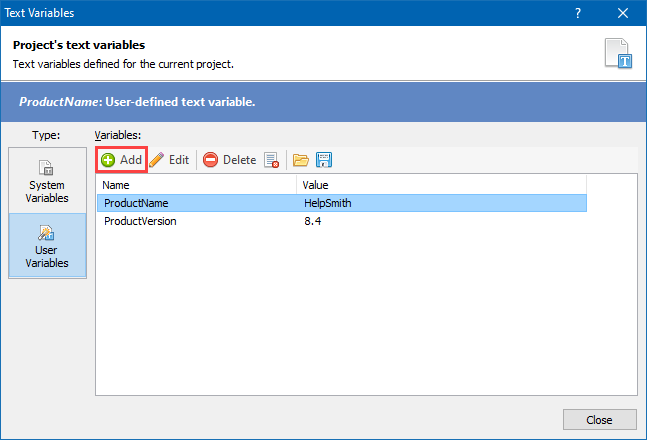
- 編輯用戶定義的變量
在項目級別定義變量后,可以在幫助項目的任何位置使用它,包括主題,模板,自定義HTML代碼等。
但是,如有必要,您還可以在特定編譯任務(wù)級別,特定主題級別或使用命令行編譯時重新定義現(xiàn)有變量的值。
- 插入變量
在幫助項目中,您可以在不同的位置插入變量,包括主題的內(nèi)容,模板的內(nèi)容(可以應(yīng)用于一系列主題),項目選項部分中不同參數(shù)的值,HTML代碼插入,基于HTML的模板,生成的HTML文件中部分的自定義代碼,等等。
要將變量插入主題或模板:
在“項目管理器”窗格上,選擇所需的主題或模板。
在文字處理器中,將文本光標(biāo)放在要插入變量的位置。
在“插入”選項卡上的“占位符”組中,單擊“文本變量”。
在彈出菜單中,選擇所需的變量。
- 將變量插入主題
在幫助項目的其他位置,您可以使用特殊的語法,該語法允許您在文本值(例如,%ProductName%)或HTML代碼(例如,<%ProductName%>)內(nèi)部插入變量。有關(guān)更多詳細信息,您也可以訪問此主題。
下載地址
- Pc版
helpsmith軟件(chm制作工具) v9.3.8022.118
精品推薦
- chm制作工具

chm制作工具 更多+
chm制作工具作為chm電子書制作軟件,擁有較小的體積,占用內(nèi)存小,界面設(shè)計也比較簡約美觀,是一款專業(yè)好用的應(yīng)用工具,可以通過使用chm制作軟件,自定義編輯設(shè)置出不同樣式風(fēng)格的電子書文件內(nèi)容,感興趣的朋友可不要錯過哦!
-

金蟬chm電子書制作器 2012.9.22.20 電腦版 2.00 MB
下載/簡體中文 2012.9.22.20 -

幫淘chm電子書生成器 v1.0 電腦版 875.00 KB
下載/簡體中文 v1.0 -

helpsmith軟件(chm制作工具) v9.3.8022.118 電腦版 47.9 MB
下載/簡體中文 v9.3.8022.118 -

chmfactory(chm電子書制作軟件) v2.31 電腦版 12.50 MB
下載/簡體中文 v2.31 -
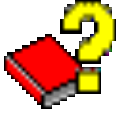
chm電子書制作工具中文版(easy chm) v3.9.3.578 電腦版 2.94 MB
下載/簡體中文 v3.9.3.578
本類排名
本類推薦
裝機必備
換一批- 聊天
- qq電腦版
- 微信電腦版
- yy語音
- skype
- 視頻
- 騰訊視頻
- 愛奇藝
- 優(yōu)酷視頻
- 芒果tv
- 剪輯
- 愛剪輯
- 剪映
- 會聲會影
- adobe premiere
- 音樂
- qq音樂
- 網(wǎng)易云音樂
- 酷狗音樂
- 酷我音樂
- 瀏覽器
- 360瀏覽器
- 谷歌瀏覽器
- 火狐瀏覽器
- ie瀏覽器
- 辦公
- 釘釘
- 企業(yè)微信
- wps
- office
- 輸入法
- 搜狗輸入法
- qq輸入法
- 五筆輸入法
- 訊飛輸入法
- 壓縮
- 360壓縮
- winrar
- winzip
- 7z解壓軟件
- 翻譯
- 谷歌翻譯
- 百度翻譯
- 金山翻譯
- 英譯漢軟件
- 殺毒
- 360殺毒
- 360安全衛(wèi)士
- 火絨軟件
- 騰訊電腦管家
- p圖
- 美圖秀秀
- photoshop
- 光影魔術(shù)手
- lightroom
- 編程
- python
- c語言軟件
- java開發(fā)工具
- vc6.0
- 網(wǎng)盤
- 百度網(wǎng)盤
- 阿里云盤
- 115網(wǎng)盤
- 天翼云盤
- 下載
- 迅雷
- qq旋風(fēng)
- 電驢
- utorrent
- 證券
- 華泰證券
- 廣發(fā)證券
- 方正證券
- 西南證券
- 郵箱
- qq郵箱
- outlook
- 阿里郵箱
- icloud
- 驅(qū)動
- 驅(qū)動精靈
- 驅(qū)動人生
- 網(wǎng)卡驅(qū)動
- 打印機驅(qū)動














































網(wǎng)友評論